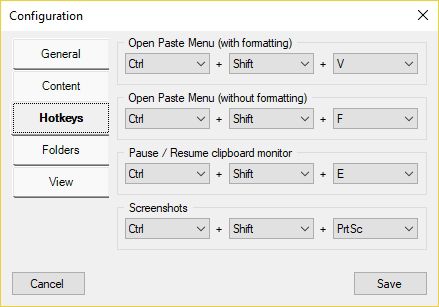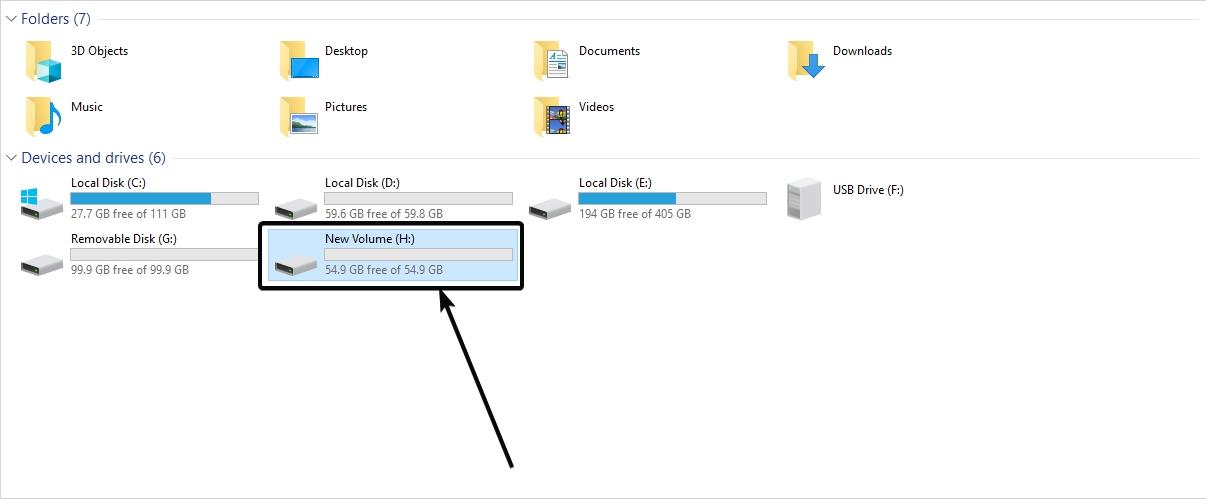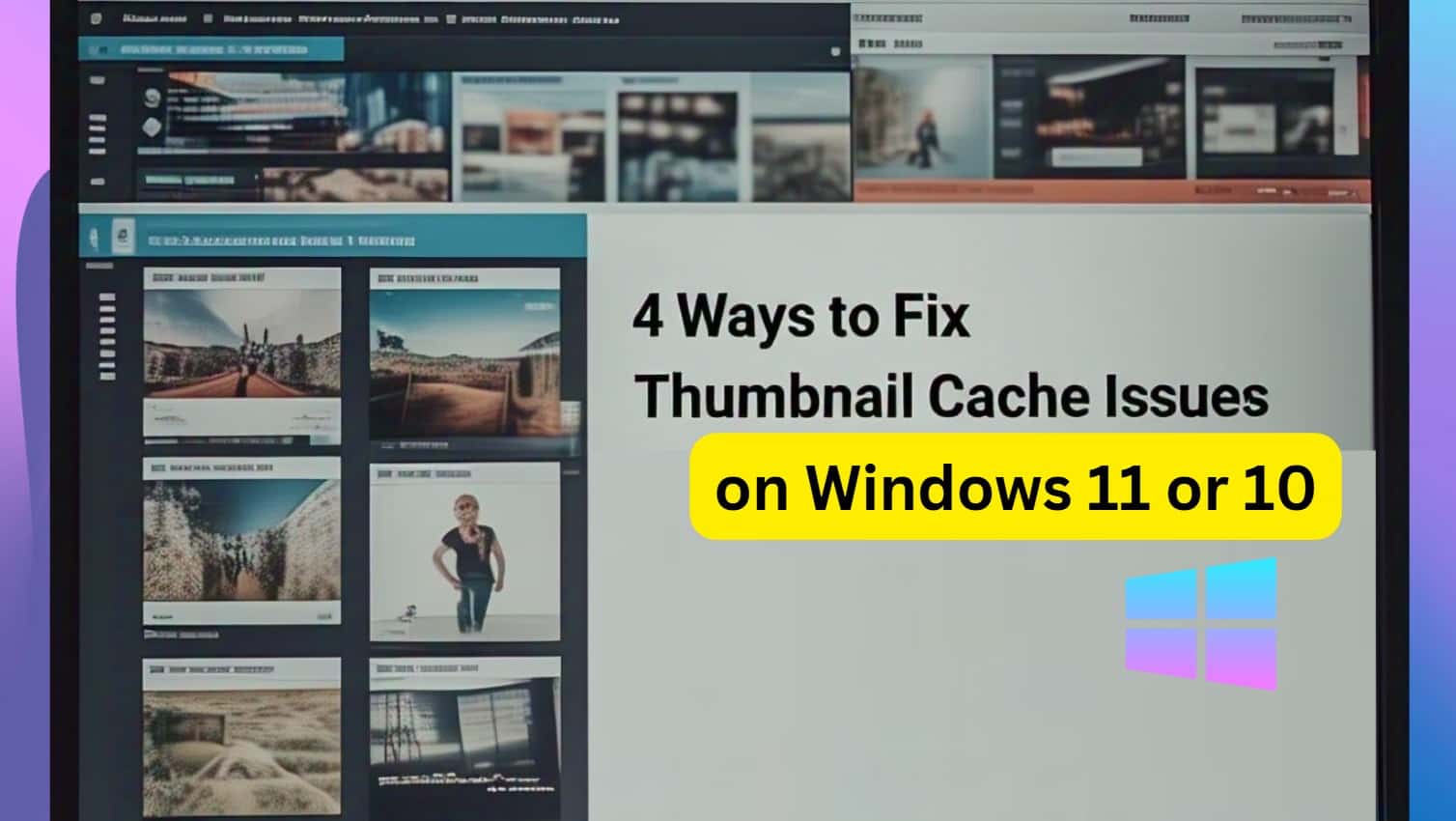ほとんどのユーザーは仮想マシンについてすでに知っており、仮想マシンが作成されるたびに、ファイルを保存したり、仮想マシンに加えられた変更を保存したりするために、その後仮想ディスクも作成されます。仮想ディスク イメージは通常、仮想ディスク ストレージの場所を手動で変更するか何らかの変更を加えない限り、仮想マシンが配置されているのと同じフォルダに保存されます。仮想マシンが完全に動作しており、破損していない限り、変更を加えたり、仮想マシン内の仮想ディスク イメージの内容を確認したりできます。
ただし、何らかの理由で仮想マシンが破損している場合、または仮想ディスク イメージが存在するだけで、仮想マシンがそれを適切に処理できない場合は、仮想マシンの内容を表示して抽出することもできます。これは、仮想ディスク上に非常に重要なものがあり、それを使用できる仮想マシンがない場合や何らかの問題が発生した場合に備えて、それを緊急に使用する必要がある場合に非常に役立ちます。仮想マシン内のすべてのファイルを抽出できます。これには、システム ファイル、ユーザー ファイル、その他すべてのファイルが含まれます。仮想ディスク イメージは物理ハード ドライブと同様で、オペレーティング システムを含むすべてのものが含まれていますが、仮想的に保存されます。
それでは、早速、Windows、Linux、Android で仮想ディスク イメージを開いて、その内容を表示または抽出する方法を説明します。
7-Zip を使用して Windows および Linux で仮想ディスク イメージを開く
ステップ 1: ダウンロードしてインストールする7-ジップあなたのシステム上で。 Windows 10/8/7 への 7-Zip のインストールは、他の Windows プログラムのインストールと同じです。ここにリンクがありますLinux に 7-Zip をインストールする方法。
ステップ 2: 7-Zip がすでにコンピュータにインストールされている場合は、7-Zip を開き、フォルダーに移動します。VDI、VMDK、またはその他の仮想ディスク イメージが存在します。
ステップ 3:次に、画像をダブルクリックして開きます。
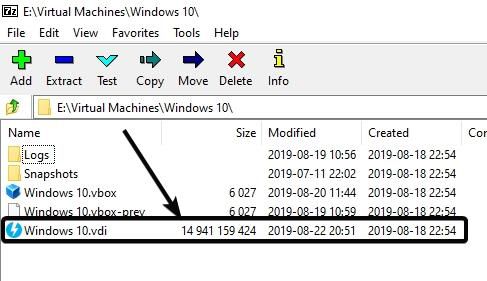
ステップ3: の内容仮想ディスクイメージが表示されます。
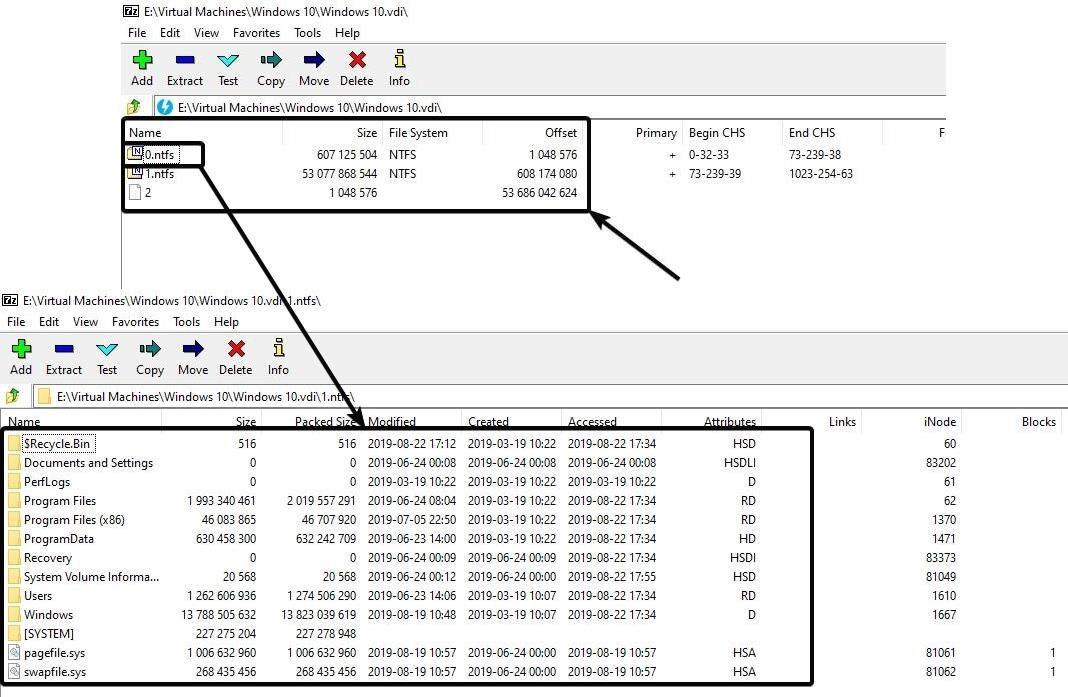
ステップ 4: 仮想イメージのサイズに応じて、7-Zip がコンテンツを表示するまでに時間がかかる場合があります。内容の変更や新たな内容の追加にも時間がかかります。仮想ディスクに複数のパーティションがある場合、上のスクリーンショットに示すように、各パーティションがフォルダーとして表示されます。
あるいは、仮想ディスク イメージを右クリックし、7-Zip を選択してファイルを開くこともできます。いずれかの方法で、7-Zip を使用してコンピュータ上の仮想ディスク イメージを開きます。
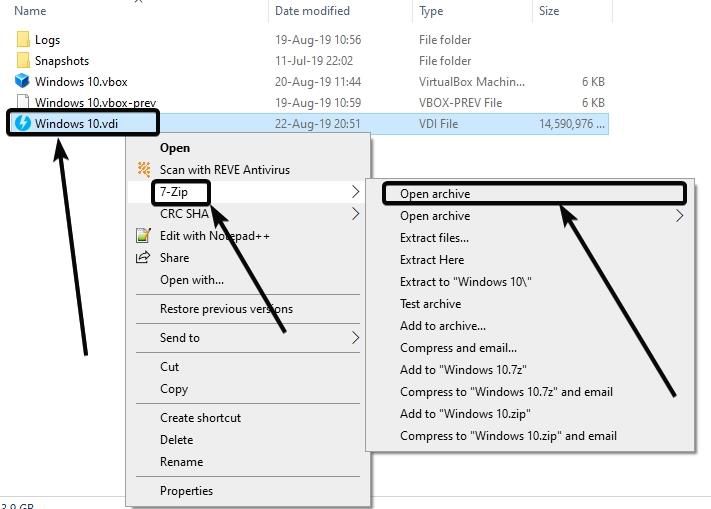
デーモンを使用して Windows に仮想ディスク イメージをマウントする
コンピュータ上に独立した仮想ディスク イメージがある場合は、それを Windows コンピュータにマウントして、コンピュータに物理的に接続されているハード ドライブのように扱うこともできます。 Windows コンピューターでそれを行う方法を見てみましょう。
ステップ 1: ダウンロードしてインストールするデーモンツールライトあなたのWindows 10/8/7コンピューター。名前が示すように、プログラムを使用して仮想ディスク イメージをマウントできるようにするために有料ライセンスを購入する必要はありません。現在デーモン ツールをコンピュータにインストールしている場合は、インストール中に注意してください。そうしないと、不要なプログラムがインストールされてしまいます。
ステップ 2: インストールが完了したらe、デーモンツールを開き、「」をクリックします。クイックマウント'。
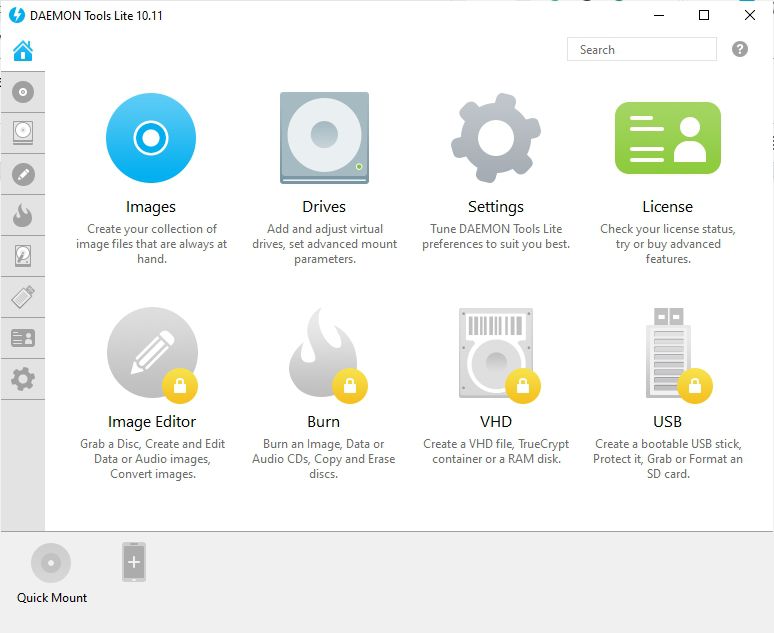
ステップ 3: 次に、マウントする仮想ディスク イメージを選択します。完了すると、Windows エクスプローラーでマウントされたディスク イメージを確認できます。
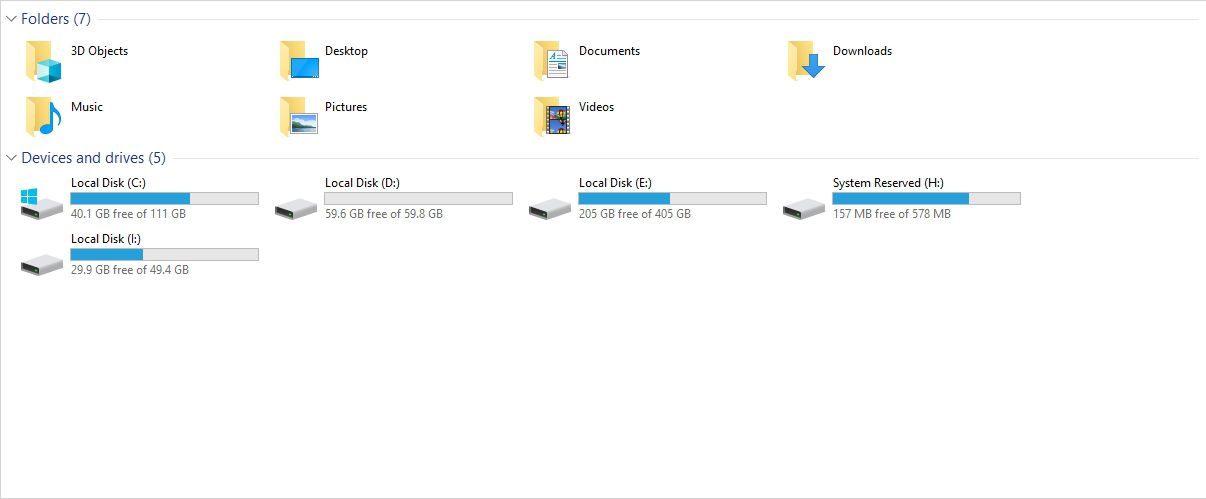
コピーして貼り付けるだけで、物理ディスクと仮想ディスク間でファイルを簡単に転送できるようになりました。
ステップ 4: マウントされたイメージを簡単にアンマウントできます小さな「」をクリックして、×' アイコンは、Daemon Tools Lite インターフェイスのマウントされたイメージ アイコンに対応します。
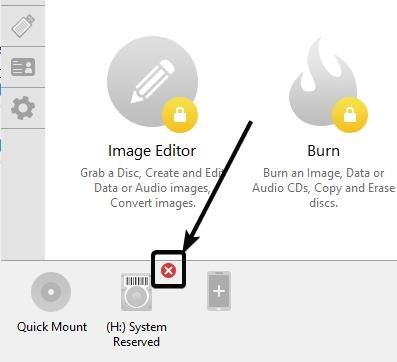
つまり、これら 2 つの方法により、Windows または Linux を実行しているコンピュータ上で仮想ディスク イメージを開いたり、マウントしたりすることができます。重要なファイルの一部が仮想ディスクに存在し、それを緊急に開く必要がある場合に、これは確かに役立ちます。ただし、仮想ディスク イメージが仮想マシンの一部である場合、その内容を変更することはお勧めしません。このような状況では、仮想マシンが破損し、仮想マシンが起動できなくなる可能性があります。
7-Zip や Daemon Tools に加えて、PowerISO を使用して仮想ディスク イメージを開いてマウントすることもできます。しかし、PowerISOは有料ソフトウェアであり、すべての方法が初心者にとってそれほど便利で簡単であるわけではありません。
この情報がお役に立てば幸いです。何かご質問はありますか?以下に同じことについてお気軽にコメントしてください。